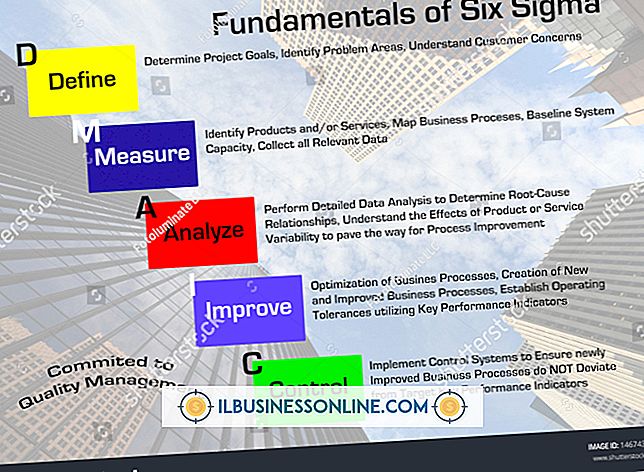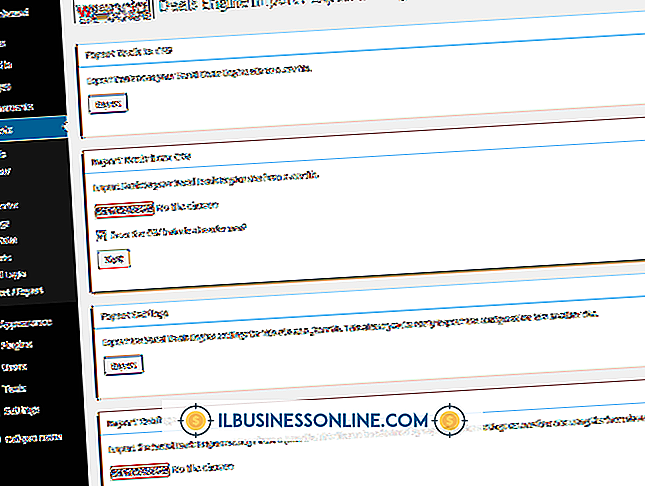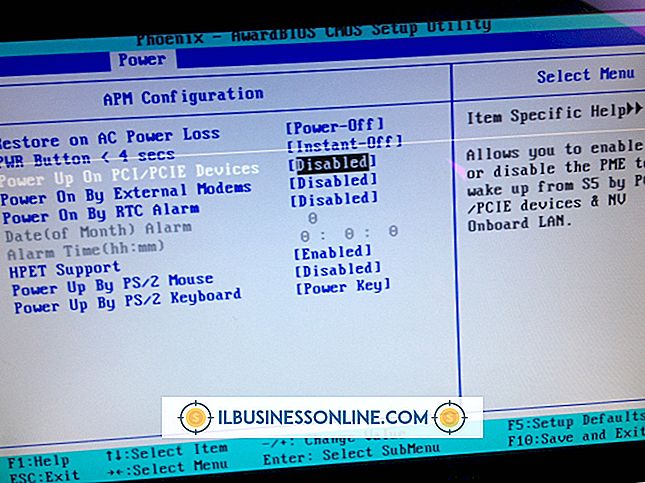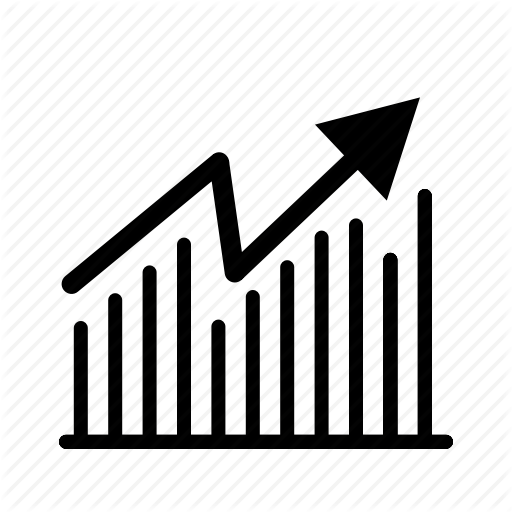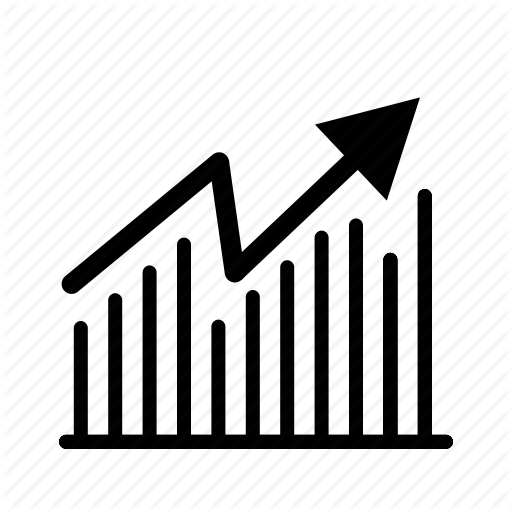Waarom verschijnen mijn contacten niet op mijn iPhone?

De iPhone Contacts-app geeft informatie weer die is opgehaald van de harde schijf van uw apparaat en gekoppelde cloud-accounts. U kunt ook wisselen of deze contactgroepen zichtbaar zijn in uw app. Uw contactpersonen worden mogelijk niet weergegeven als u per ongeluk bent ingelogd met de verkeerde cloudgegevens of als uw groepen zijn uitgeschakeld. Bovendien kunnen iTunes-synchronisatiefouten of iOS-glitches leiden tot contactproblemen bij het overbrengen van informatie tussen uw apparaat en computer.
Groepszichtbaarheid
Start de app Contactpersonen en tik op 'Groepen'. Schakel "Alles op mijn iPhone" uit om uw contacten weer te geven die zijn opgeslagen op de harde schijf van uw iPhone. Mogelijk zijn er cloudaccounts gekoppeld aan uw iPhone, zoals Gmail of iCloud. Deze accounts verschijnen ook in uw groepslijsten. U kunt de zichtbaarheid van elke groep wijzigen door één keer op de naam ervan te tikken. Een vinkje verschijnt als de groep zichtbaar is. Als u de groep uitschakelt, wordt deze uit het zicht verborgen gehouden.
Cloud instellingen
Onnauwkeurige namen, wachtwoorden of instellingen in het wolkendek kunnen voorkomen dat uw iPhone wordt gesynchroniseerd met contacten die zijn opgeslagen op uw cloudaccounts. Open het menu 'Instellingen' en tik op 'E-mail, contacten en agenda's'. Selecteer een account, zoals Gmail of iCloud. Zorg ervoor dat de optie Contactpersonen is ingeschakeld. Tik op "Account" en voer uw gebruikersnaam correct in. Voer uw wachtwoord opnieuw in en druk op "Gereed". Je iPhone zal je gebruikersnaam en wachtwoord verifiëren. Als er problemen zijn met uw gebruikersnaam of wachtwoord, wordt u gevraagd ze opnieuw in te voeren. Zodra uw inloggegevens zijn geverifieerd, opent u de app Contactpersonen. Selecteer "Groepen" en vink uw cloudaccount als zichtbaar af.
Fouten synchroniseren
Als u synchronisatie met cloudcontact niet gebruikt, zijn uw contacten mogelijk niet volledig overgezet tijdens uw iTunes-synchronisatie. Start iTunes en verbind de iPhone met de computer via de USB-kabel. Klik op 'iPhone' in uw lijst met apparaten. Klik op het tabblad 'Info' en selecteer 'Contactpersonen synchroniseren'. Als u contacten die zijn opgeslagen in Outlook op uw pc wilt synchroniseren, gaat u naar de vervolgkeuzelijst 'Contactpersonen synchroniseren van' en kiest u Outlook. Klik op "Toepassen" en wacht tot de voortgangsbalk aangeeft dat de synchronisatie is voltooid. Klik op "Gereed", druk op het pictogram "Eject iPhone" en koppel uw apparaat los van de computer.
Software Glitches
Uw weergegeven contactpersonen kunnen problemen blijven ondervinden als uw firmware fouten bevat. Mogelijk moet u de iPhone volledig herstellen om het probleem op te lossen. Maak een back-up van de iPhone via iTunes of iCloud. Sluit de iPhone aan op de computer en start iTunes. Selecteer 'iPhone', het tabblad 'Samenvatting' en selecteer 'iPhone herstellen'. Hiermee worden al uw persoonlijke gegevens verwijderd en wordt de firmware van de iPhone opnieuw geïnstalleerd. Nadat dit is voltooid, klikt u op 'Herstellen van back-up' om uw iTunes-back-up op de iPhone te laden. Als uw back-up op iCloud is opgeslagen, meldt u zich aan bij uw account op het apparaat en tikt u op "Restore from iCloud Backup."